如何配置2FA
双重身份验证是保护您的帐户免遭黑客攻击的额外步骤。启用双重身份验证后,您每次登录时都需要在输入密码后生成并输入一个特殊的一次性验证码。
内容:
有两种方法可以接收用于双重身份身份验证的一次性代码,您可以将其与您的TradingView帐户一起使用:
- 使用身份验证生成器应用生成验证码
- 通过短信接收验证码 — 短信将发送到您账户关联的电话号码
TradingView建议使用身份验证器应用,因为它们比短信更安全可靠。短信可能无法到达某些国家/地区,并且可能会出现延迟。
除了一次性验证码外,您还会收到一个备用验证码列表,这些验证码将在启用双重身份验证后自动生成。
!重要提示:请妥善保管您的备份代码并将其存放在安全的地方。如果您丢失了登录凭据或无法使用双重身份验证 (2FA) 设备,备份代码是重新访问您帐户的唯一方法。 要为您的TradingView帐户激活双重身份验证,请转到个人资料设置中的“隐私和安全”标签页 → 帐户设置。
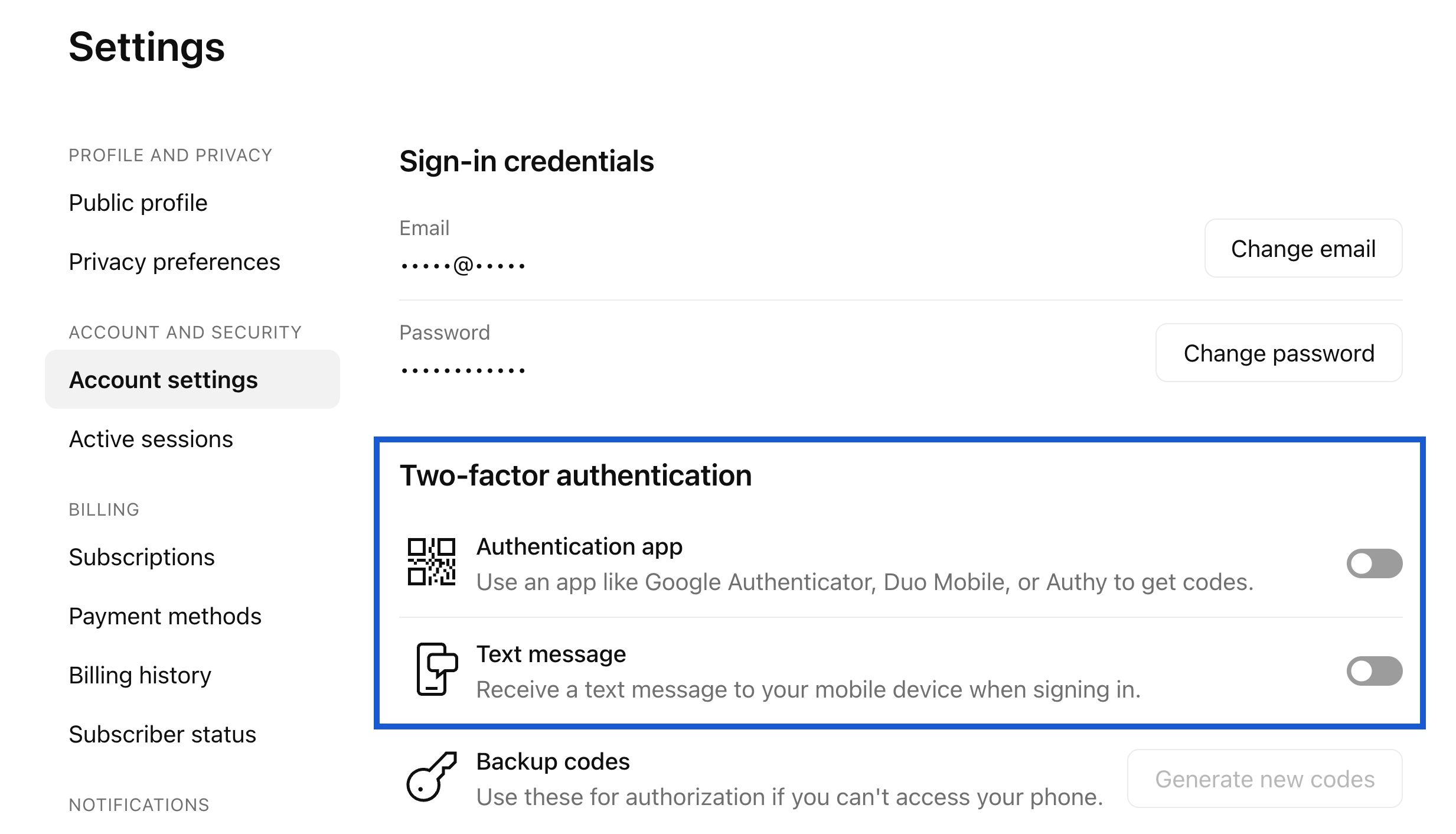
通过移动app进行身份验证
要开始使用此选项,请点击身份验证应用字段中的“启用”。
如果您通过社交媒体(例如您的Google 帐户)登录,则需要先设置密码:
- 点击“重置”
- 前往您的邮箱并按照说明设置密码
- 返回TradingView页面并再次点击“启用”
您将看到一条消息,告知您将收到一封包含代码的信件。您需要手动输入或粘贴此代码到对话框窗口中。
接下来,您需要使用第三方应用扫描二维码。
我们建议您使用以下任一方式:
- Google Authenticator(可在Google Play和App Store上获取)
- Microsoft Authenticator
- Duo Mobile
- Authy
然后,将app生成的代码粘贴到提供的字段中。

如果您已正确输入身份验证器应用中的代码,但系统未接受,请确保您的设备已同步并显示正确的时间。
下一步,请保存系统提供的备用代码。
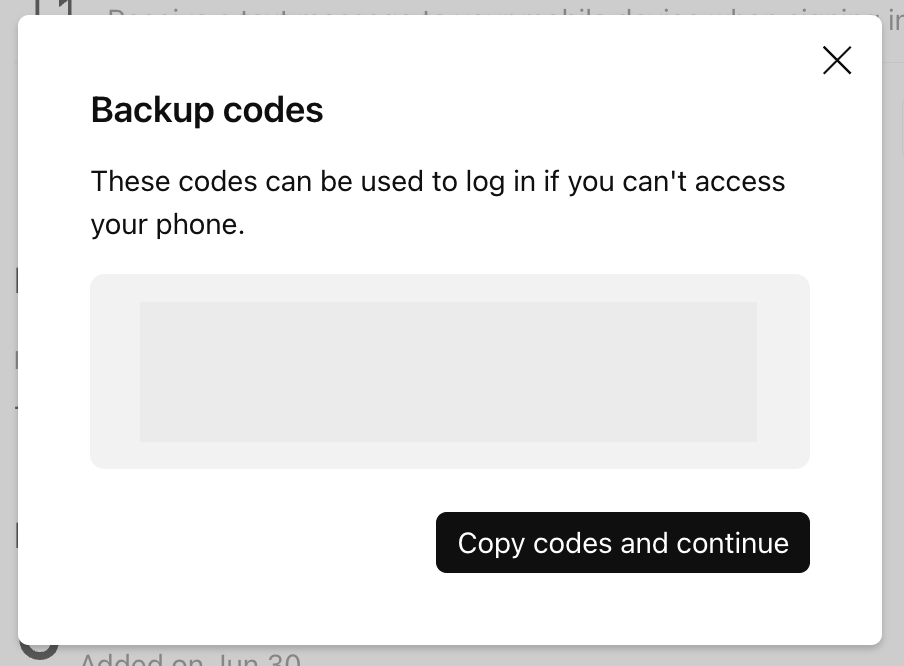
TradingView 建议手动记录这些代码并将其保存在安全的地方。
请勿依赖复制粘贴,也不要将其存储在您的设备上。只有在保存代码后,才应点击“我已保存代码”。
如果您的备份代码出现问题,您可以随时生成新的代码。
!重要提示:如果您无法访问您的2FA代码,TradingView将无法恢复您的账户。您应自行负责确保您的身份验证方法和恢复代码的安全。启用2FA即表示您确认并接受TradingView对因2FA凭证丢失或无法访问而导致的任何访问权限损失概不负责。 短信验证
如果您选择接收双重身份验证的短信验证信息,您将收到一条包含验证码的双重身份验证短信,该短信将发送到您账户关联的电话号码。您收到的短信将来自TradingView。

如果您的账户未关联电话号码,系统会提示您输入。为了确认该号码属于您,您需要输入通过WhatsApp发送的验证码。
成功启用双重身份验证后,您将收到一份一次性备用验证码列表,以便在您无法使用智能手机时使用。请将这些验证码妥善保存,以免丢失账户访问权限。
如何停用2FA
要禁用双重身份验证,请转到相同的“隐私和安全”标签页,然后选择您正在使用的双重身份验证方法旁边的“禁用”。
如果您更换了移动设备,则需要重新配置 TradingView 账户的双重身份验证:
- 使用备用代码或您有活跃会话的设备登录TradingView
- 停用双重身份验证
- 使用身份验证器应用或新设备上的短信验证重新启用双重身份验证
如果您想更改用于2FA的电话号码:
- 前往您账户设置中的“账户设置”标签页。
- 点击“手机验证”旁边的“停用”。
- 点击“启用”,并输入新的电话号码以进行双重身份验证。
最后
我们希望本指南能帮助您保障账户安全,让您安心享受财务分析、交易和投资的乐趣。
请与他人分享本文,他们或许也能从中受益。
我们会竭尽全力保障您的账户安全。
话虽如此,没有人能比您更好地保护自己。
您的安全掌握在您自己手中。
Look first / Then leap 谋定而后动。
—— TradingView团队
另请阅读